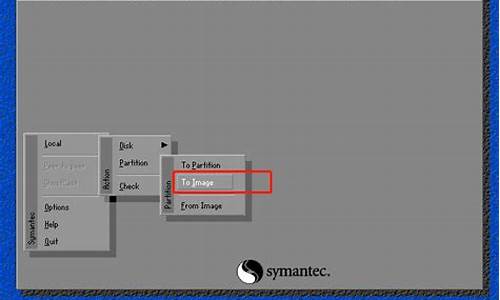苹果7如何换版本电脑系统,苹果7p怎么换系统
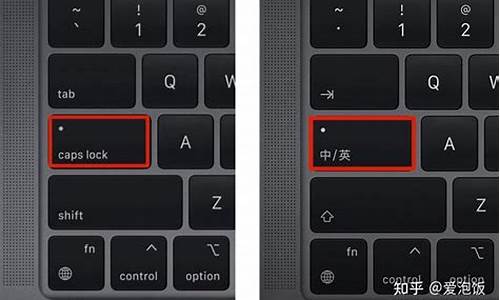
如果你是正常地通过Mac的BootCamp装的双系统,开机时:
第一步:先按住“alt(option)”不放手,然后再按开机键
第二步:进入系统选择页面,选择Macintos?h?HD(Mac),回车确定就能进入苹果的Mac系统了。
同理,要切换回Windows也需要按住"option"再按开机键,进入系统选择页面选择Windows就行了
Mac上面安装双系统是一个很常见的系统选择方案。双系统之间的切换对于使用Mac的用户都不陌生,但是对于许多初次接触Mac系统的用户而言,也有很多并不知道如何切换双系统,以及如何设置默认进入的系统。虽然只是一个很小的技巧,但是对于新接触Mac系统的用户如果不了解这个的话,那么使用中会有一定的麻烦。下面就介绍下双系统的切换以及设置系统默认启动也有几种方法。
开机选择切换系统:
开机按Option键(就是Alt键)选择切换系统
这种方法是使用最多的方法,也是最常用的方法。这个其实很简单,就是开机之后,一直按着Option键,直到出现系统选择界面,按左右方向键选择我们需要启动的系统,选中之后,直接鼠标左键点击,或者回车键确认即可。
需要注意的几点:
1、Option键按下的时间
苹果官方以及各个网站基本上都是用“开机的时候按住Option键”一句带过,很少有具体说明该什么时候按这个键最合适。实际上用过苹果一段时间的用户多少会有些这样的经历,有时候我们还没按Option键,它已经默认进入系统了;或者有时候我们按了很久,却发现屏幕一直处于灰白的状态。这两种情况基本上都是因为我们按Option键按晚了,出现这种情况的时候,一般我们只能重新启动或者电源键关机再启动。
也有一些新接触Mac的用户,对于这个Option键按多长时间也没有一个概念,以为按一下就可以了,开机的时候轻按一下就松手,这样也是不行的。
一般来讲,最佳的按下Option键的时间是按电源键之后,开机声音想起,屏幕出现灰白色的屏的时候立即按下Option键,直到系统启动选择界面出现之后再松手。
对于笔记本用户或者使用有线键盘的用户而言,其实这个很简单,我们只需要按住Option键,然后按电源键开机一直等到系统启动选择界面出现即可。
进入MAC OS后怎么切换到Windows系统:
进入OS X系统后,在“系统偏好设置”里找到“启动磁盘”,选择BootCamp Windows,点击重新启动按钮,就可以设置下次启动后默认进入的系统了。
进入Windows系统后怎么切换到MAC OS:
进入Windows系统后,右击右下角的BootCamp助理,选择在OS X中重新启动即可。
声明:本站所有文章资源内容,如无特殊说明或标注,均为采集网络资源。如若本站内容侵犯了原著者的合法权益,可联系本站删除。